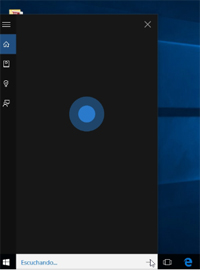8.2. Buscar con Cortana
Vamos a suponer que buscamos información sobre la película Casablanca y que queremos conocer detalles de la vida de Humphrey Bogart.
Para encontrar la información que buscamos, tendremos que emplear un buscador.
El buscador de Cortana
Windows 10 incorpora Cortana, un asistente con múltiples funciones y con reconocimiento de voz. Una de sus funciones consiste en buscar lo que quieras en tu equipo y en la web.
Puedes escribir el término que buscas en el buscador que encontrarás en la barra inferior de tu Windows 10:

Escribimos Casablanca en el buscador y veremos cómo aparecen los resultados a medida que vamos escribiendo:
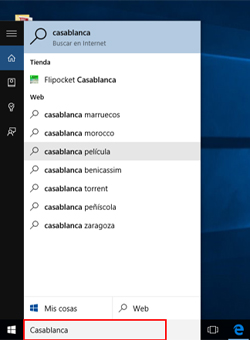
En este caso, no aparece ningún resultado procedente de nuestro ordenador y obtenemos únicamente resultados web:
- En la parte superior, aparece el término exacto que hemos introducido. Si lo pulsamos, se abrirá nuestro navegador con los resultados relativos a dicho término.
- En la parte de abajo, aparecen sugerencias de búsquedas más concretas, que pueden ayudarnos a acotar la búsqueda para que los resultados se ajusten mejor a nuestras necesidades.
Como hemos visto en la ficha anterior, si el término introducido es demasiado amplio, los resultados pueden no ser útiles así que, en estos casos, fíjate si alguna de las sugerencias de búsqueda se acerca más a lo que necesitas.
Prueba a hacer una búsqueda escribiendo Humphrey Bogart:
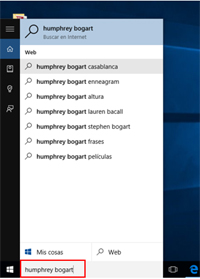
Búsquedas por voz con Cortana
Cortana también permite hacer búsquedas por voz, es decir, sin necesidad de escribir. Para ello, es necesario que tengas:
- Una cuenta de correo electrónico de Microsoft como Hotmail o Outlook.
- Un micrófono en tu ordenador.
Si es así, aparecerá un icono de micrófono a la derecha del buscador:
![]()
Para hacer una búsqueda, haz clic sobre el icono del micrófono y di en voz alta y clara aquello que estás buscando.
El buscador detectará tu voz y abrirá automáticamente una pestaña del navegador con los resultados de tu búsqueda.